
在设计PPT的时候,我们有时候会遇到需要制作公司团队成员介绍、嘉宾介绍、自我介绍、名人名言等人物介绍页的页面 。很多人的做法,常常是一张图片再加一段文字,就像这样:
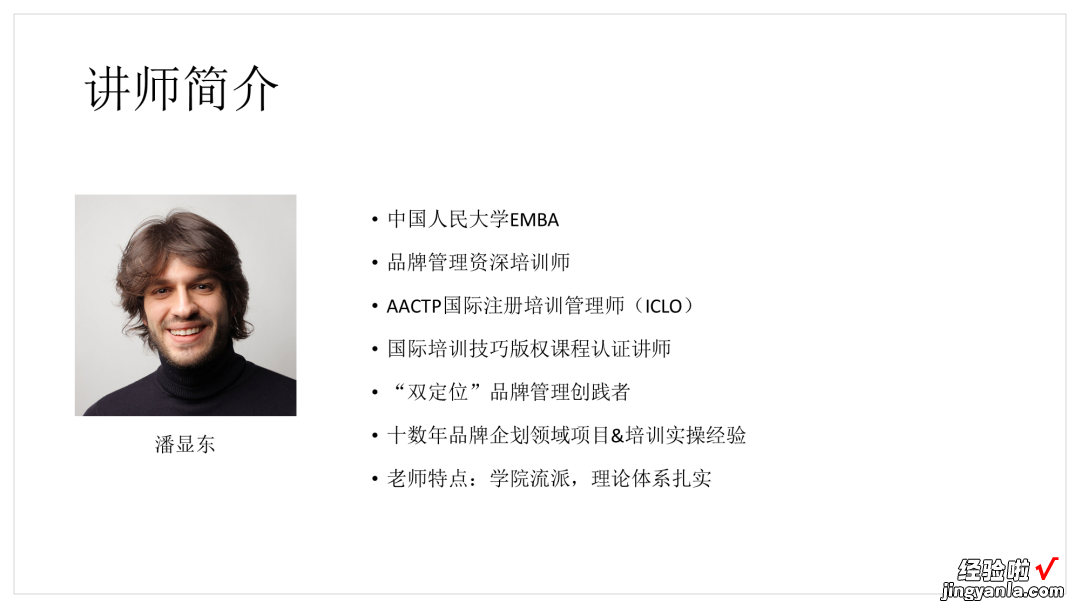
看上去比较单调,那么如何才能让人物页的排版变得既有创意又有设计感呢?分享3款操作简单又极具创意的排版样式:
01 并列式——清爽又整齐
所谓并列式,就是多个人物的图片,统一成相同的大小,并排摆放整齐即可,就像下面这几个页面一样: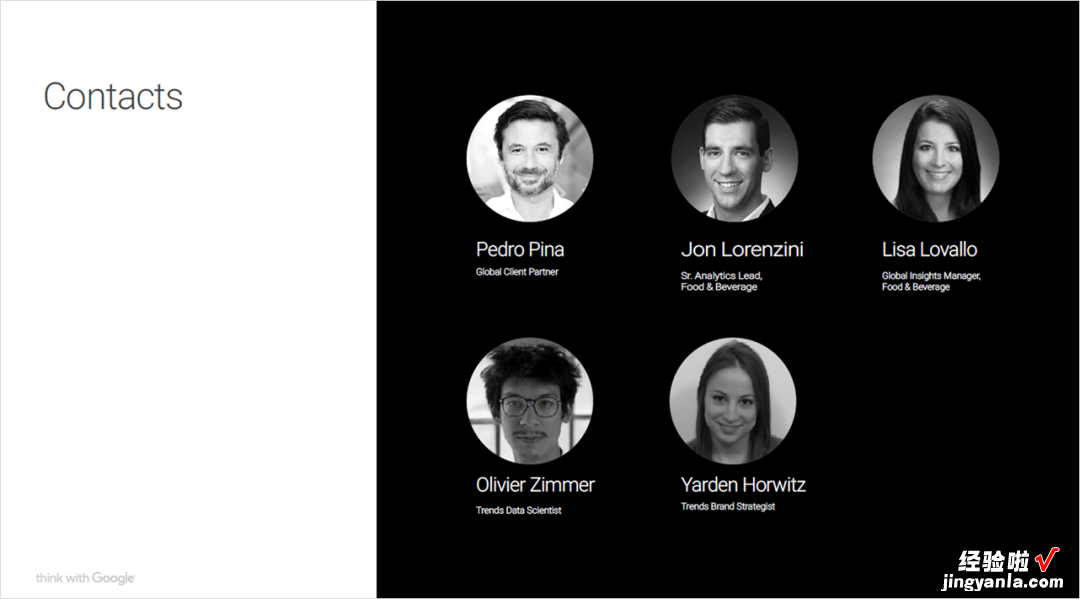




这个样式的排版,看似简单,但其实还暗藏了两个细节:
a. 对齐视线
除了要保持多张人物的照片大小一致,还需要让他们的视线要保持在一条水平线上,这样才会看上去视觉统一 。
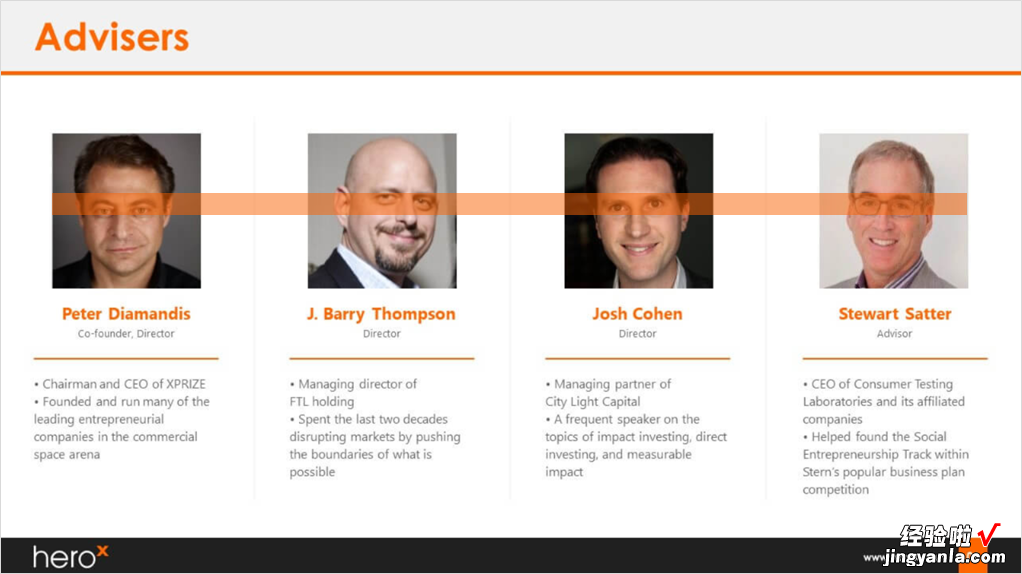
【我做的人物介绍页怎么这么丑?快来试试这3个提升颜值的排版样式】
我们来看一个案例,这是我前段时间帮一个客户修改的一份PPT作品其中的一页 。虽然这4个人物的图片大小是相同的 , 但在视觉上还是觉得有大有?。蚓驮谟谌宋锏氖酉呙挥卸云朐谝惶跛较呱?。

重新搜索了人物的图片,在图片视线位置放置一个半透明的矩形色块,使用“裁剪”功能,对图片调整 , 让所有的人物的视线都对齐在一条水平线 。另外,既然是一个人物介绍页 , 怎么能不写上人物的名字呢?

b.分层文字
为了让文字阅读更清晰,我们可以观察到此类的页面 , 文字都进行了分层处理 。
一级文本:人物的姓名,放大加粗变色
二级文本:人物的介绍,缩小字号变色
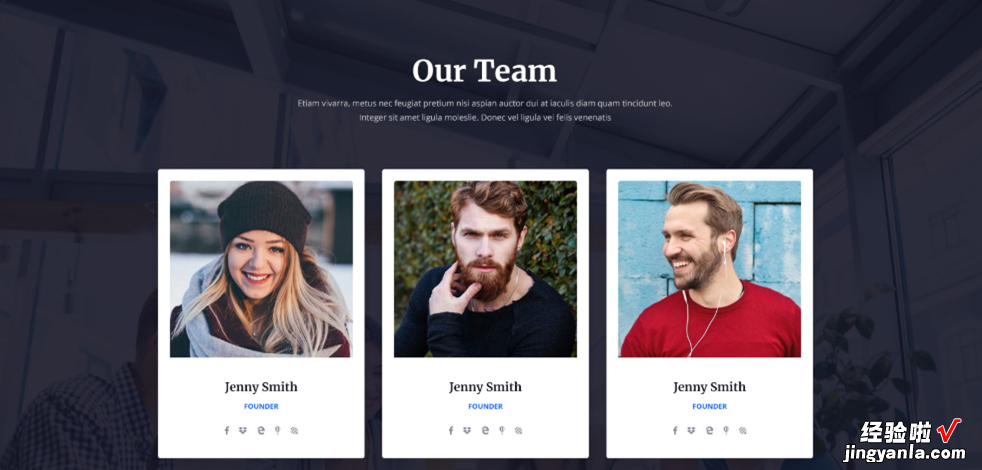

02 露出式——创意且出彩
所谓“露出式”,就是先对人物的图片进行去背(删除背景)的处理,之后将其叠加在背景色块上并露出一小部分 。相比并列式的排版,露出式的设计让页面多了几分新颖和灵动 。



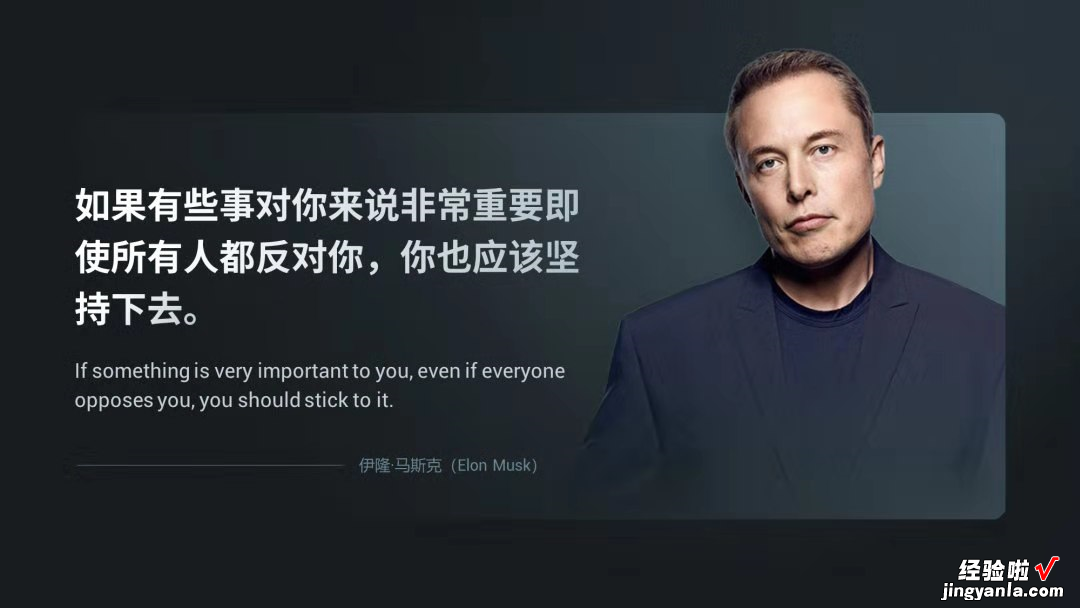
我们来看一个案例,这是一份培训课件PPT的其中一页,这一页是上课前老师要跟学员分享的一些观点:

在修改后的设计中,为了表达出对话的场景 , 为文字添加了对话框的图形色块,这个色块是使用一个圆角矩形和三角形拼接而成的 。
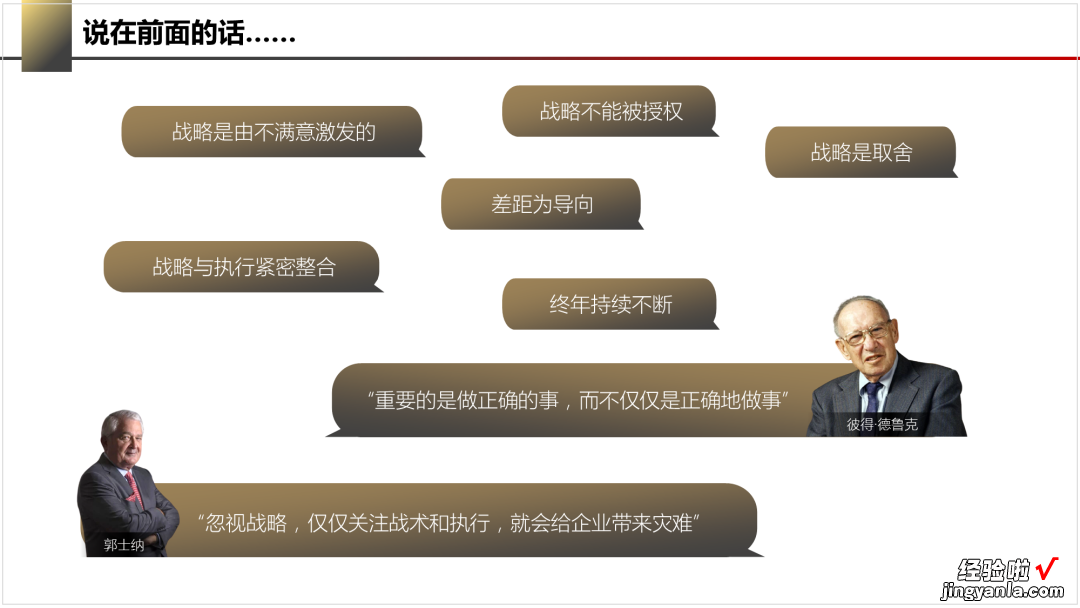
引述的两个人物的名言的部分,先在网上搜索到人物的图片 。再将图片复制粘贴到remove.gb这个网站删除图片的背景 , 之后再叠加在色块上,露出一部分,就完成了这个页面的修改了 。
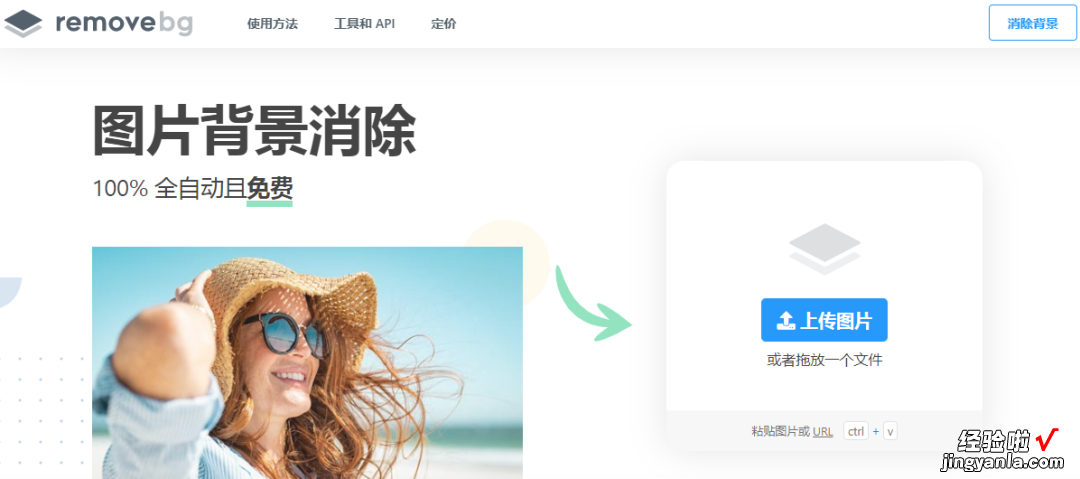
03 全图式——简约并大气
如果只有一个人物 , 可以试试删除人物背景之后,叠加在一个整版的背景色块中,做成全图型的页面,文字的颜色可以使用白色或与背景色相同色系的浅色系的字体颜色 。

我在最近做的一份读书笔记PPT中,就大量使用了这种全图式的人物布局 。
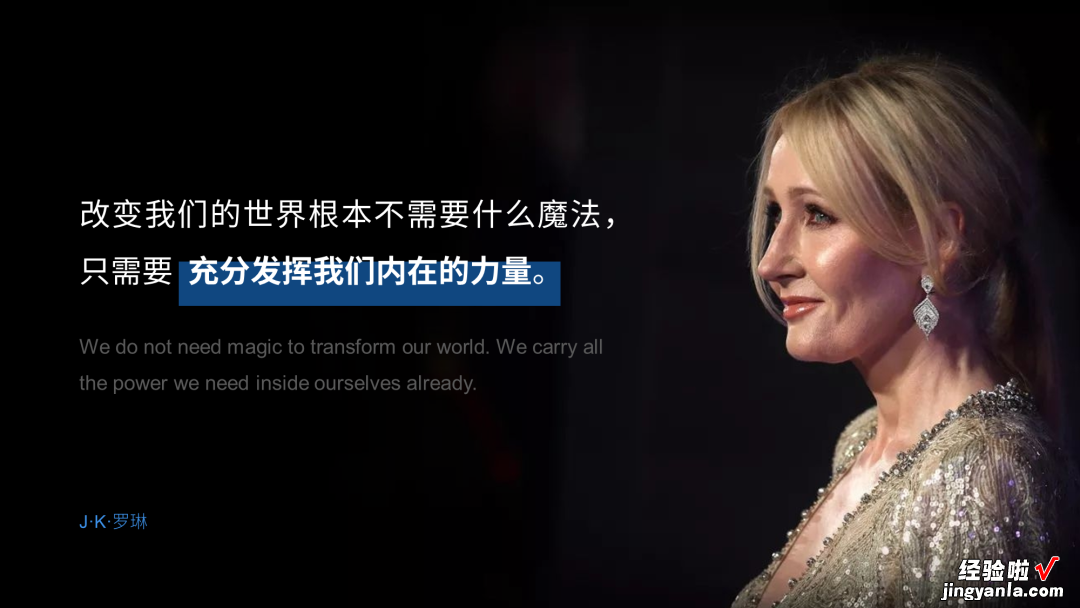

我把这份读书笔记PPT分享到我的朋友圈的时候 , 有很多伙伴问我这些人物图片是在哪里找到的 , 其实都是在百度图库(http://images.baidu.com/)中搜索的 。我们在搜索图片的时候 , 可以选择图片的尺寸是大尺寸,就可以获得高清大图 。
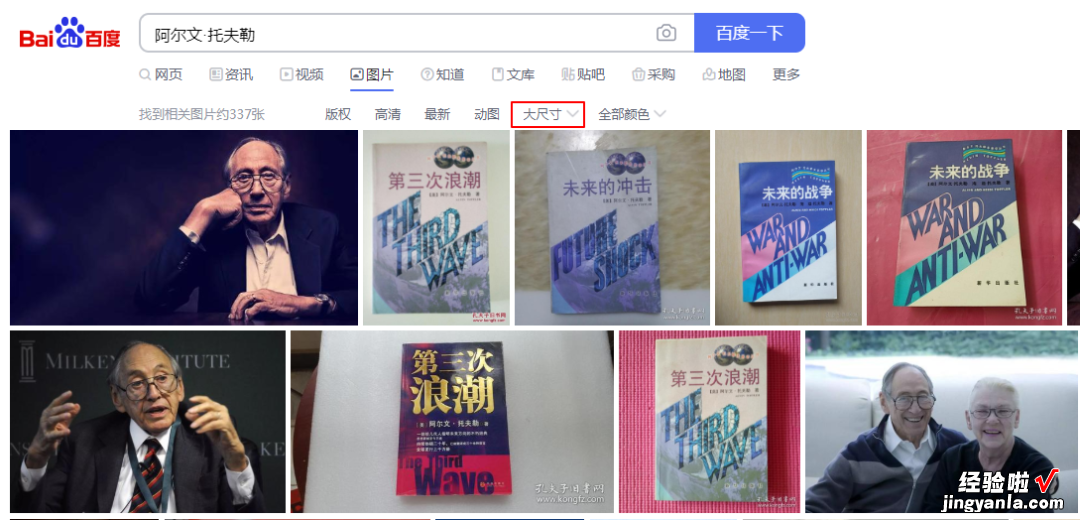
全图式的设计 , 人物图片清晰饱满,整版的设计让页面看上去非常简约大气有力量 。
这就是3个瞬间提升人物介绍页颜值的排版样式,我们来总结一下:
01 并列式
多个人物的图片,统一成相同的大?。⑴虐诜耪?,注意视线对齐和分层文字 。
02 露出式
先在remove.bg网站,对人物的图片进行去背的处理,之后将其叠加在背景色块上并露出一小部分 。
03 全图式
删除人物背景之后,叠加在一个整页的背景色块中,做成全图型的页面 。
